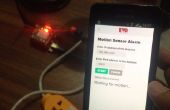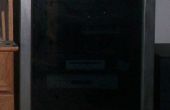Stap 1: Bestandsbeheer



We zullen niet gaan naar detail over hoe je de console emulators en ROMs werken, omdat elke emulator anders is, maar wat is belangrijk voor elk type van emulatie goede bestandsbeheer is. Er zijn drie vereiste bestanden voor elke slimme telefoon spel emulator te werken:
1) emulator App (voert de BIOS en ROM bestanden op de slimme telefoon, de maplocaties voor BIOS en ROMs configureert, configureert de controller lay-out en andere opties)
2) BIOS-bestand (een bestand dat de gegevens van de hardware van de game console bevat)
3) ROM bestand (een bestand dat de softwaregegevens voor het spel bevat)
Vele emulator apps kunnen worden gevonden op de Google Play store en game ROMs kan worden gevonden op sites zoals deze:
Een screenshot van de emulators die gebruikt kan worden gevonden op stap 3
BIOS-bestanden zijn veel moeilijker te krijgen maar kan worden gevonden op sites zoals deze:
http://www.emuparadise.me/biosfiles/BIOS.html
U moeten worden ervoor zorgen dat de BIOS en ROMs niet afgeluisterd of beschadigd. Oudere game-systemen lijken te zijn stabieler, terwijl de nieuwere systemen zijn gevoelig voor vastlopen of malware in hen hebben. Nieuwere spellen toch enorme bestandsgrootte dus het is best om games die tot op het niveau van de Playstation 1 draaien of lager, die lijken te zijn de meest stabiele. Als game-systemen met pensioen gaan of zijn gestaakt, is het makkelijker om te zoeken naar de vereiste emulator-bestanden.
Helaas, iTunes kan geen geen Apps met emulators dus het is best te gebruiken Android OS.
Emulators willen BIOS en ROMs in bepaalde mappen en u een manier nodig om te navigeren en verplaatsen van bestanden van uw telefoon en soms uitpakken hen naar de juiste plek. De beste manier om dit te doen is met de ES File Management App:
https://Play.Google.com/Store/apps/Details?id=com...
Het is best om het BIOS en ROMs opslaan op een externe SD-kaart zodat het interne geheugen van de telefoon is niet opgebruikt. Als uw telefoon beschikt over een SD-kaartsleuf, gebruiken.
Als uw bestanden worden gedownload naar de map 'Downloads', gewoon touch en houden van het bestand, selecteer 'Cut' uit het venstermenu onder, navigeer naar de ROM map die u hebt gemaakt op de SD-kaart en druk op de knop "Plakken". Als uw emulator vereist het bestand gedecomprimeerd (wat niet), raak en houden van het bestand en selecteer "Uittreksel aan" uit het pop-up menu aan de rechterkant.
Ga naar het menu opties in de emulator App, en ervoor te zorgen dat het pad voor de BIOS en ROMs kloppen.
** Als alle instellingen kloppen en de emulator nog steeds niet werkt, kan het zijn dat de emulator bugs dus probeer een verschillende emulator en zien heeft of het werkt.